Mencipta dan menggred kerja rumah boleh menjadi sukar. Ia adalah bahagian penting dalam pengajaran dan sokongan, namun, ia boleh memenatkan guru! Mereka bukan sahaja perlu menyemak kertas, malah mereka juga perlu menilai prestasi pelajar! Guru perlu memberi perhatian kepada setiap pelajar sambil memberi mereka maklum balas individu. Ia boleh mengambil masa dan tenaga berharga yang boleh kita gunakan untuk meningkatkan lagi pengajaran kita. Setiap penyerahan pelajar akan menjadi persembahan yang berbeza. Dan guru perlu membaca prestasi mereka untuk mengetahui cara terbaik untuk menangani kesilapan mereka!
Perkara ini boleh membebankan guru terutamanya dalam jumlah yang banyak. Pelajar mempunyai kerja rumah mereka ditimbun menjelang penghujung hari. Dan rasanya seperti nasib anda tidak akan pernah didengari dan penderitaan tidak pernah berakhir! Guru hanya boleh berharap untuk campur tangan ilahi pada ketika ini. Dan doa mereka didengari! Sekarang, kita boleh biarkan teknologi melakukan ini untuk kita! Automasi memberikan kami bantuan dan tenaga kerja yang kami perlukan dalam bidang pengajaran. Mereka boleh menilai tugasan dan mengedarkan hasil untuk kita!
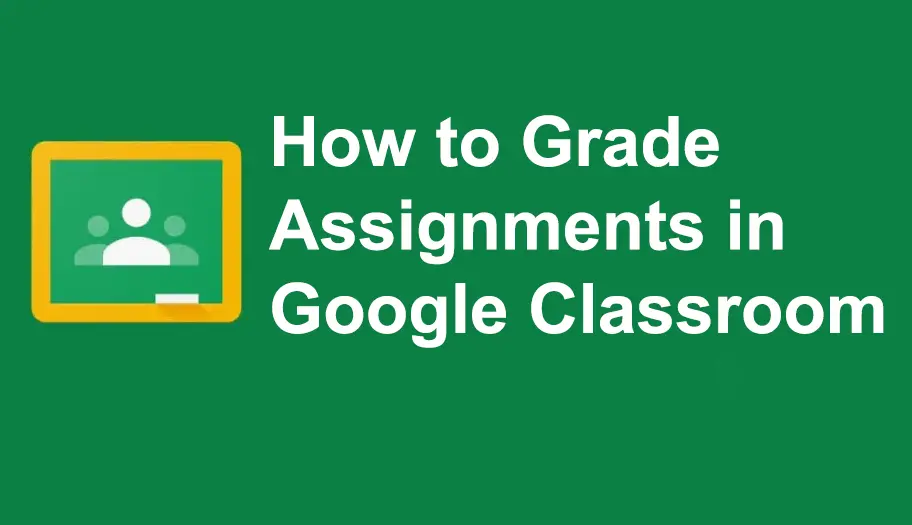
- Bagaimana untuk Menggredkan Tugasan dalam Bilik Darjah Google?
- OnlineExamMaker: Cara Alternatif untuk Menggred Tugasan
- Bagaimana untuk Menggredkan Tugasan pada OnlineExamMaker?
Bagaimana untuk Menggredkan Tugasan dalam Bilik Darjah Google?
Langkah 1: Membuka Bilik Darjah Google
Beralih ke sebelah kanan skrin anda dan klik kelas yang anda mahu gred tugasan. Togol tab 'Kerja Kelas' untuk membuka senarai penyerahan kerja kelas.

Maklumlah
Dengan perisian kuiz OnlineExamMaker , sesiapa sahaja boleh membuat & berkongsi penilaian dalam talian profesional dengan mudah.
Langkah 2: Melihat Penyerahan Tugasan
Klik 'Semak kerja' untuk melihat penyerahan pelajar dan menilai jawapan mereka. Ini akan membuka tetingkap baharu yang akan menjadikan penggredan lebih cekap dan terperinci.
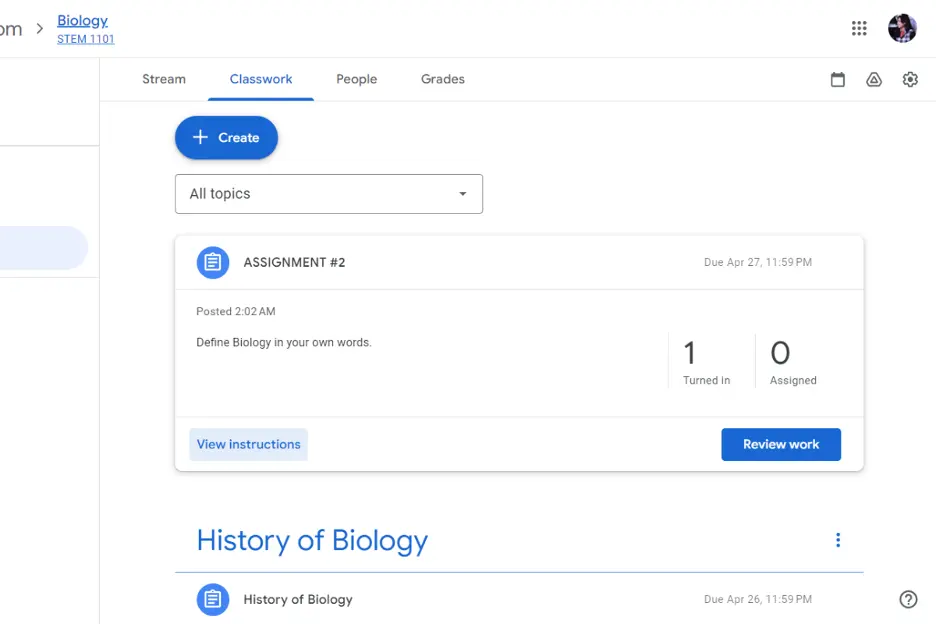
Langkah 3: Menggred Penyerahan Tugasan
Dalam langkah ini, anda boleh menambah ulasan peribadi pada kerja pelajar dan memberi mereka gred yang sepatutnya. Selepas semuanya disemak, klik 'Kembali' untuk memberikan keputusan kembali kepada pelajar.
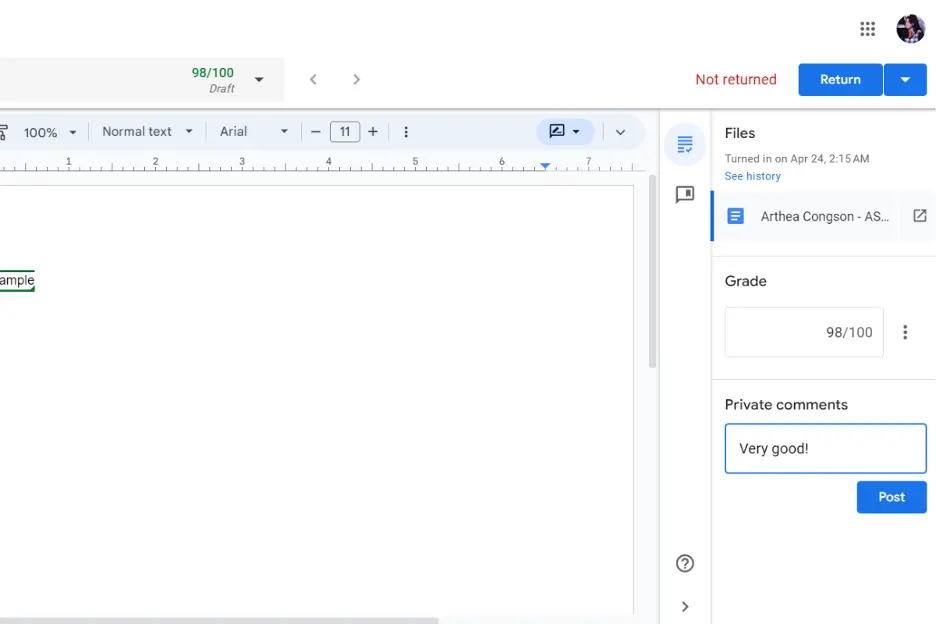
OnlineExamMaker: Cara Alternatif untuk Menggred Tugasan

OnlineExamMaker ialah platform semua-dalam-satu yang boleh menjadi Pembuat Kursus, LMS, Pembuat Kuiz dan banyak lagi! Platform ini mempunyai pelayan yang stabil dan terjamin yang boleh mengendalikan kemasukan data. Ini bermakna anda boleh mengurus kursus dan kelas anda sekaligus. Dan anda tidak perlu risau tentang pelayan anda ranap. OnlineExamMaker mempunyai perisian anti-penipuan dikuasakan AI terbina dalam yang membantu mengesan sebarang aktiviti berniat jahat yang mungkin berlaku. Reka bentuknya mesra pengguna dan mudah digunakan!
Dengan OnlineExamMaker, anda boleh menggunakan tugasan, menganjurkan kuiz anda dan membuat kerja kursus untuk pelajar anda di satu tempat. Ia juga mempunyai penyemak gred automatik yang menyediakan kursus dan laporan ujian yang berwawasan. Perisian ini boleh menjadikan beban kerja lebih mudah ditanggung dengan ciri automasinya. Anda boleh menilai tugasan dalam masa yang singkat dengan OnlineExamMaker!
Buat Kuiz/Peperiksaan Seterusnya anda dengan OnlineExamMaker
Bagaimana untuk Menggredkan Tugasan pada OnlineExamMaker?
Jika anda menjalankan kursus dalam talian dalam OnlineExamMaker, anda boleh menggredkan tugasan dengan AI mengikut panduan di bawah:
Langkah 1: Log masuk ke Papan Pemuka OnlineExamMaker
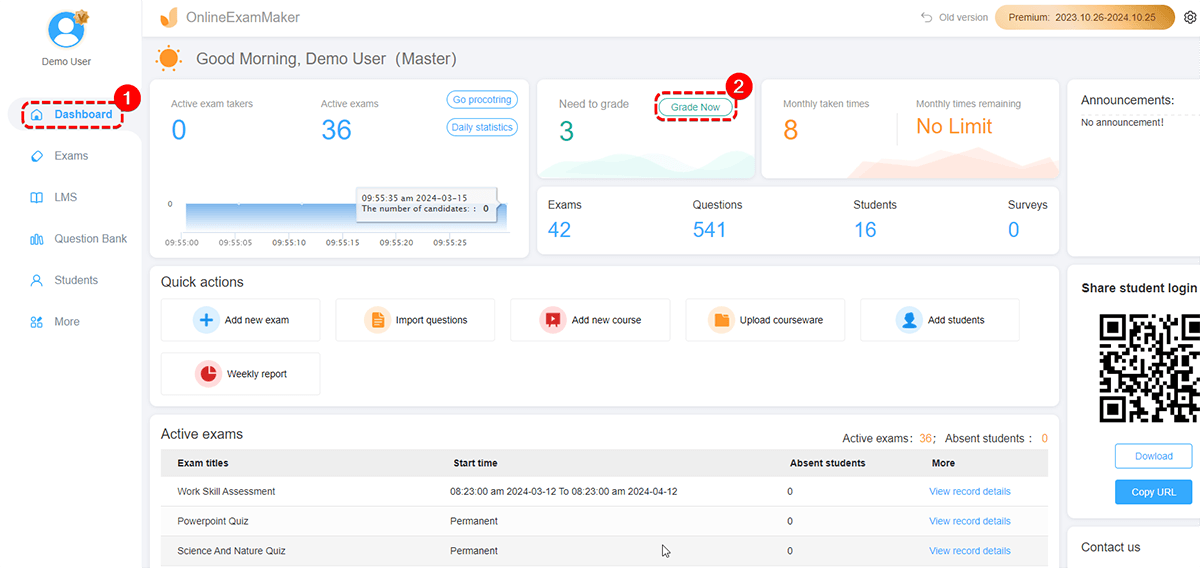
Mula-mula, pergi ke bahagian tengah atas papan pemuka yang baru direka bentuk. Klik 'Gred Sekarang' untuk membuka penyerahan tugasan untuk penggredan. Ini akan membawa anda ke halaman baharu di mana anda boleh melihat penyerahan tugasan.
Langkah 2: Menggred Penyerahan Tugasan
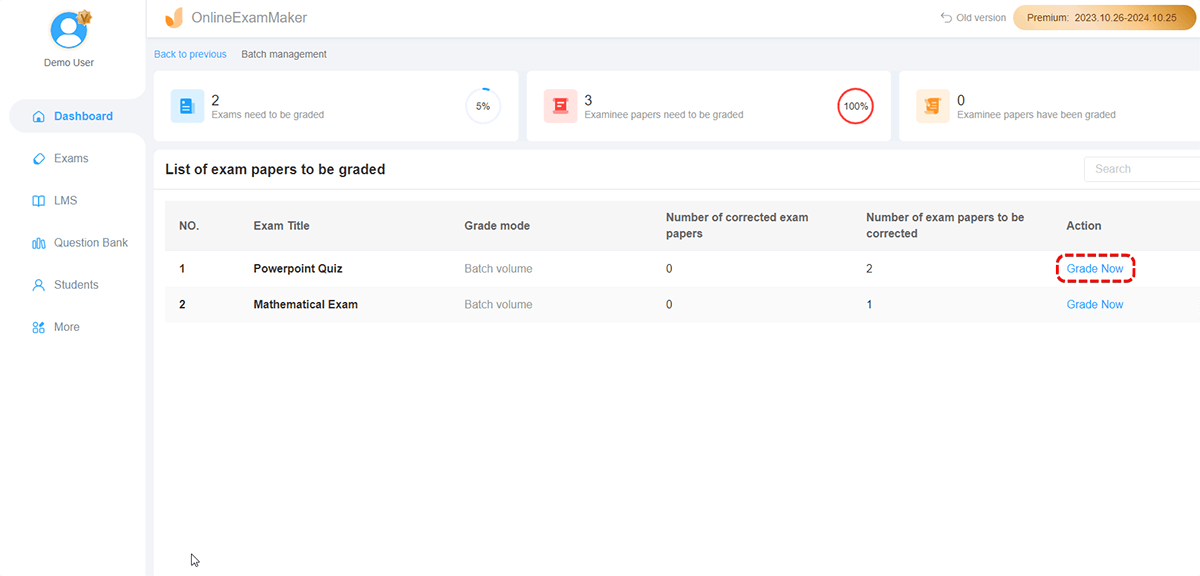
Dalam langkah ini, klik butang 'Gred Sekarang' di sebelah penyerahan yang ingin anda semak. Ini akan membuka halaman baharu di mana anda boleh melihat arahan tugasan, jawapan pelajar dan tetapan lain.
Anda boleh memberikan ucapan peribadi yang hanya dapat dilihat oleh pelajar. Dan anda boleh memberi mereka skor yang sepadan untuk jawapan mereka. Selepas itu, klik 'Teruskan Seterusnya' untuk menyelesaikan penggredan penyerahan tugasan.
Langkah 3: Melihat Tugasan Bergred
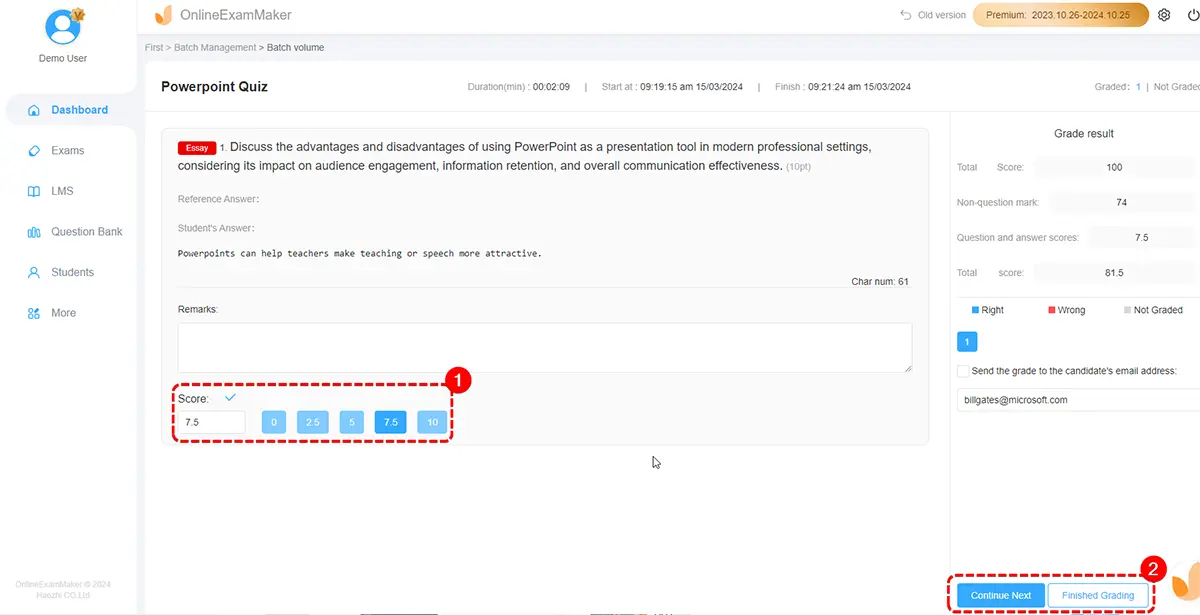
Anda boleh klik butang 'Lihat' untuk menyemak prestasi pelajar. Ia menunjukkan pandangan yang lebih mudah tentang markah mereka. Jika anda ingin menumpukan pada butiran tugasan anda boleh mengklik 'Lagi.' Di sana anda boleh menyemak keputusan atau menghantar maklum balas terperinci kepada pelajar. Melihat transkrip tugasan tugasan anda dan melihat laporan prestasi peperiksaan mereka
Penggunaan alatan dalam talian tidak menjadikan seorang guru kurang seorang pendidik. Ia sangat bermanfaat untuk kedua-dua guru dan pelajar. Mengurangkan masa menyemak akan membawa kepada lebih banyak masa untuk sokongan dalam pembelajaran. Juga, pembaziran tenaga dan sumber yang berkurangan diselesaikan dengan penyelesaian yang sama. Tugasan Bergred Dalam Talian jauh lebih baik daripada jenis tradisional. Dengan itu, profesion perguruan dipermudahkan dengan beberapa klik dan skrol.